Rumah >Tutorial sistem >Siri Windows >Kaedah mudah untuk membahagikan cakera keras dalam WIN8
Kaedah mudah untuk membahagikan cakera keras dalam WIN8
- WBOYWBOYWBOYWBOYWBOYWBOYWBOYWBOYWBOYWBOYWBOYWBOYWBke hadapan
- 2024-04-02 18:22:311302semak imbas
Artikel dari editor php Apple ini akan memperkenalkan anda kepada kaedah mudah untuk membahagikan cakera keras sistem WIN8. Sebagai sistem pengendalian yang popular, fungsi partition WIN8 boleh membantu pengguna mengurus ruang cakera keras dengan lebih baik. Artikel ini akan menyediakan langkah mudah dan mudah untuk membantu anda menguasai teknik pembahagian dengan mudah dan mencapai tetapan partition cakera keras yang diperibadikan. Sama ada untuk mengembangkan kapasiti cakera sistem atau mencipta cakera data baharu, ia boleh dicapai dengan cepat melalui kaedah dalam artikel ini. Sila teruskan membaca untuk memulakan perjalanan mudah pembahagian cakera keras WIN8!
1. Selepas Win8 dimulakan, perkara pertama yang anda masukkan ialah antara muka [Mula].
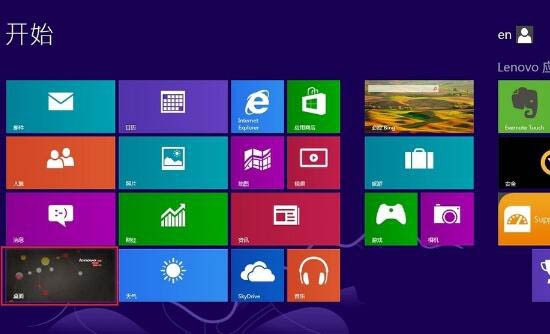
2 Klik ikon [Desktop], biasanya terletak di sudut kiri bawah, untuk memasuki antara muka [Desktop], iaitu antara muka Win yang terkenal, yang dipanggil antara muka biasa buat sementara waktu.
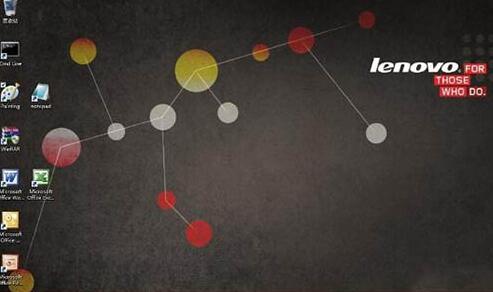
3 Dalam antara muka biasa, gerakkan tetikus ke sudut kiri bawah, dan miniatur antara muka [Mula] akan muncul, tekan butang kanan tetikus dan menu arahan sistem akan muncul , (atau klik [ pada papan kekunci pada masa yang sama Win] kekunci dan kekunci [X] juga boleh memaparkan menu).
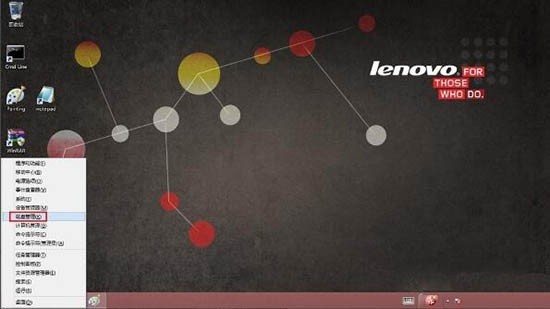
4. Pilih [Disk Management] untuk memasuki program pengurusan cakera, lihat gambar di bawah. Anda boleh melihat bahawa pemacu C pada asasnya menduduki semua ruang.
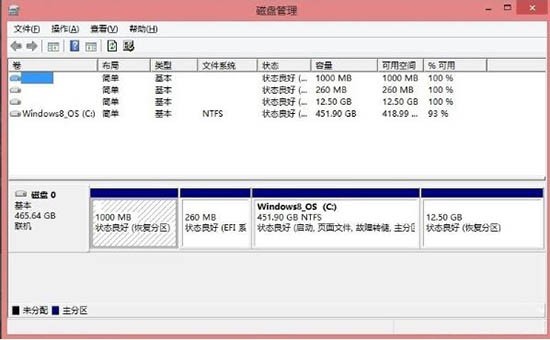
5 Pilih pemacu C dengan tetikus, dan kemudian klik kanan untuk memaparkan menu arahan, lihat gambar di bawah. Kemudian pilih [Mampatkan kelantangan. 】.
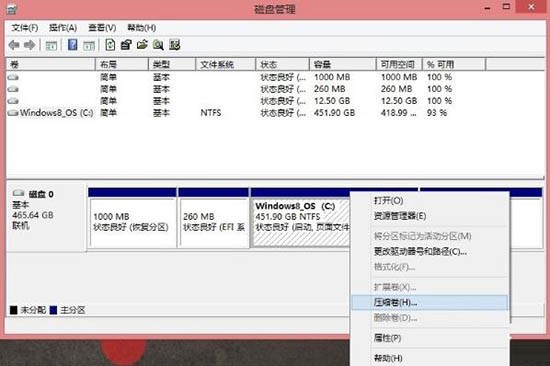
6 Selepas mengira dan mengesahkan ruang mampatan, antara muka kawalan saiz mampatan muncul. Pilih data yang anda perlukan dalam julat yang dibenarkan ruang ialah Merujuk kepada ruang yang ditinggalkan untuk D/Es.
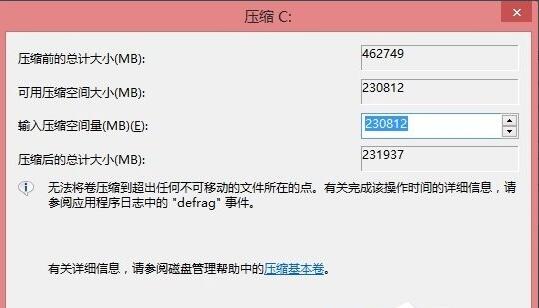
7 Selepas memampatkan pemacu C, akan ada ruang cakera keras tambahan, yang disediakan untuk D dan E. Pilih ruang tambahan ini dengan tetikus dan klik kanan, item menu baharu akan muncul.
8 Pilih [Volume Mudah Baharu], teruskan langkah demi langkah melalui Wizard Jilid Mudah Baharu, dan tetapkan saiz kelantangan, iaitu saiz pemacu D (jika anda tidak mahu menetapkan pemacu E, pilih yang terbesar di sini untuk memberikan semua ruang kepada pemacu D).
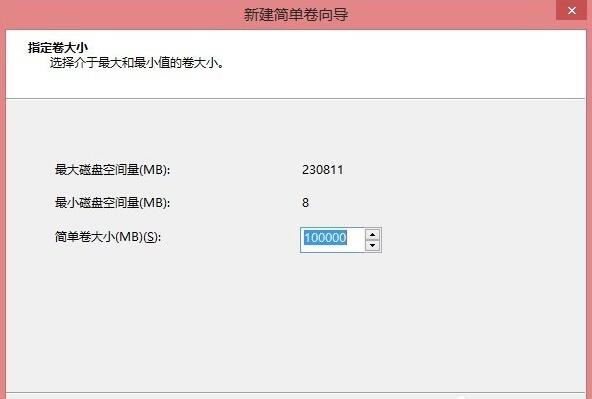
9 Berikan surat pemacu, inilah pemacu D.
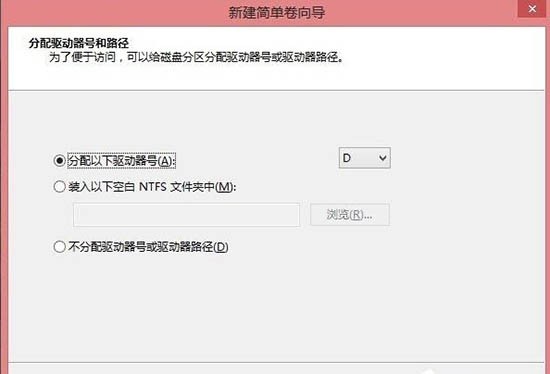
10 Akhirnya tetapkan sistem fail dan formatkannya
Atas ialah kandungan terperinci Kaedah mudah untuk membahagikan cakera keras dalam WIN8. Untuk maklumat lanjut, sila ikut artikel berkaitan lain di laman web China PHP!
Artikel berkaitan
Lihat lagi- Aplikasi Foto Windows 11 ' s semakin OCR dan COPILOT
- Panduan Pemasangan Terbaik untuk Windows 11 LTSC: Amalan Terbaik dan Petua Pakar
- Bagaimana saya menggunakan ciri carian windows?
- Pemasangan Windows 11 LTSC dijelaskan: Proses langkah demi langkah untuk persekitaran yang stabil
- Bagaimana saya mencari kunci produk windows saya?

